win11网络不稳定怎么办 win11电脑网络不稳定如何修复
更新时间:2022-01-10 14:02:07作者:xinxin
对于喜欢在电脑中玩游戏的用户来说,网络的稳定无疑会带来更好的游戏体验,因此大多用户会选择连接宽带网络来上网,不过近日有用户反馈自己win11电脑在连接网络之后运行时很是不稳定,对此win11网络不稳定怎么办呢?接下来小编就来告诉大家win11电脑网络不稳定修复方法。
推荐下载:windows11中文版镜像
具体方法:
1、点击键盘上Win+R打开运行,输入gpedit.msc点击确定进入。
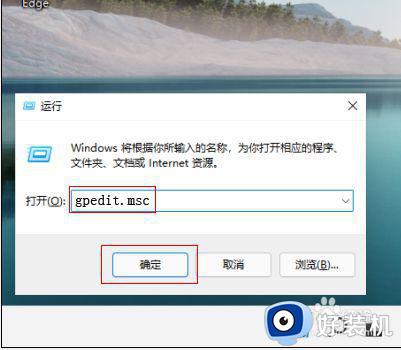
2、进入本地组策略编辑器界面,依次点击计算机配置 - 管理模板 - 网络-QoS 数据包计划程序展开。
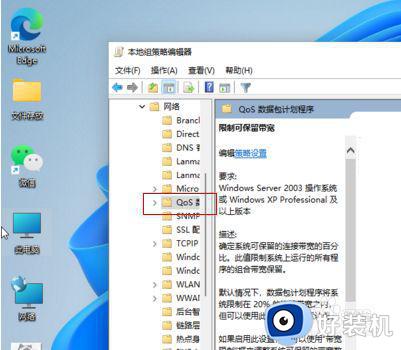
3、选中QoS 数据包计划程序文件夹,在右边窗口找到并双击限制可保留带宽策略进入。
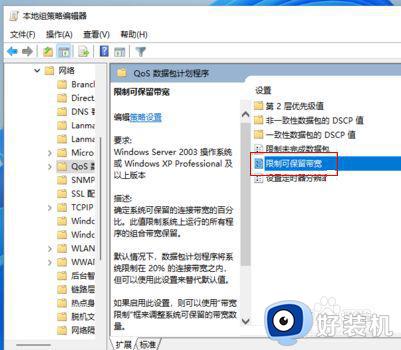
4、勾选已启用,设置带宽限制为0即可。
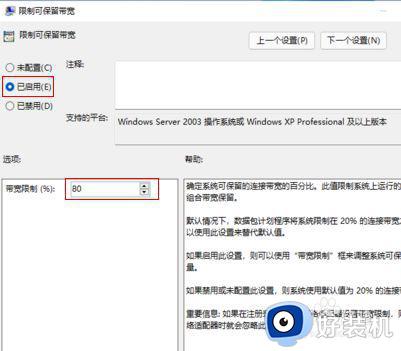
上述就是有关win11电脑网络不稳定修复方法了,有遇到相同问题的用户可参考本文中介绍的步骤来进行修复,希望能够对大家有所帮助。
win11网络不稳定怎么办 win11电脑网络不稳定如何修复相关教程
- win11网络断连怎么办 win11网络连接不稳定修复方法
- win11网络不稳定怎么解决 win11网络波动大如何修复
- win11网络连接不稳定怎么办 win11系统网络老是连接不稳定解决方法
- win11网络波动的解决方法 win11网络不稳定如何修复
- win11网络波动大的解决方法 win11网络不稳定怎么办
- win11wifi断连频繁掉线怎么办 win11连接wifi不稳定断网如何解决
- win11网络连接不稳定的解决方法 win11网络一会断开一会恢复怎么办
- win11 断网的解决教程 win11网络不稳定老断网如何处理
- win11网络适配器的打开方法 win11如何打开网络适配器
- win11有网线无法上网怎么办 win11有线网连不上修复方法
- win11家庭版右键怎么直接打开所有选项的方法 win11家庭版右键如何显示所有选项
- win11家庭版右键没有bitlocker怎么办 win11家庭版找不到bitlocker如何处理
- win11家庭版任务栏怎么透明 win11家庭版任务栏设置成透明的步骤
- win11家庭版无法访问u盘怎么回事 win11家庭版u盘拒绝访问怎么解决
- win11自动输入密码登录设置方法 win11怎样设置开机自动输入密登陆
- win11界面乱跳怎么办 win11界面跳屏如何处理
热门推荐
win11教程推荐
- 1 win11安装ie浏览器的方法 win11如何安装IE浏览器
- 2 win11截图怎么操作 win11截图的几种方法
- 3 win11桌面字体颜色怎么改 win11如何更换字体颜色
- 4 电脑怎么取消更新win11系统 电脑如何取消更新系统win11
- 5 win10鼠标光标不见了怎么找回 win10鼠标光标不见了的解决方法
- 6 win11找不到用户组怎么办 win11电脑里找不到用户和组处理方法
- 7 更新win11系统后进不了桌面怎么办 win11更新后进不去系统处理方法
- 8 win11桌面刷新不流畅解决方法 win11桌面刷新很卡怎么办
- 9 win11更改为管理员账户的步骤 win11怎么切换为管理员
- 10 win11桌面卡顿掉帧怎么办 win11桌面卡住不动解决方法
